
Contenuto
Quando apri Centro di controllo su iOS 11, vedrai una vasta gamma di nuove icone e, a seconda di come le tocchi, potrebbero passare dal blu o verde al bianco o al grigio e persino con un simbolo barrato. Questo è standard su iPhone X, iPhone 8 e iPhone 8 Plus e lo vedrai su qualsiasi iPhone con iOS 11 o versioni successive. All'inizio è confuso, specialmente ora che toccare il WiFi o il Bluetooth non si spegne, ma è facile capire una volta che hai imparato cosa significano ciascuno di questi.
Ci sono solo tre diverse opzioni per le tue opzioni WiFi, Bluetooth e Cellular nel Centro di controllo iOS 11. Sono denotati per colore e con una linea sbarrata quando è completamente spenta. Ecco le opzioni e il loro significato.

Cosa significano le icone blu, grigio e verde nel Control Center?
- Blu: acceso
- Grigio - Off per il giorno
- Crossed Out - Off completamente
Potresti anche vedere un'icona verde, che indica che Cellular è attivo. Vuoi che questo sia verde in modo da poter ricevere chiamate, testi e utilizzare i dati per andare online senza WiFi. Se l'aeroplano è arancione, la modalità aereo è attivata e il cellulare è spento. Puoi utilizzare WiFi o Bluetooth mentre sei in modalità aereo.
Apple l'ha modificato in modo che toccando il WiFi o il Bluetooth nel Control Center su iOS 11 si disattivano solo le funzionalità al momento. Questo è stato molto confuso, ma hanno aggiunto altro al software, quindi ti dice che questo è durato solo fino a domani. Ciò significa che l'accesso al WiFi ti disconnette dalle reti vicine per un giorno. Se esci da casa e vai in un bar con cui ti sei collegato in precedenza, il telefono si connetterà comunque.

Acceso e connesso
Quando vedi le icone blu come quelle sopra, significa che il tuo iPhone è connesso a un dispositivo Bluetooth e connesso a WiFi. Può anche significare che entrambi sono semplicemente accesi, anche se non sono collegati a nulla. Ciò ti consente di dare una rapida occhiata e sapere se riesci a connetterti ai dispositivi WiFi o Bluetooth.

Disconnesso per ora o fino a domani.
Toccare WiFi o Bluetooth nel Control Center e diventeranno grigio o bianco. Ciò significa che il WiFi è disconnesso dalla rete corrente e non si collegherà fino a domani. Se esci e vai vicino ad un'altra rete WiFi conosciuta, si connetterà comunque. Lo stesso vale per il Bluetooth. Ciò significa che entrambi stanno ancora eseguendo la scansione delle reti WiFi o dei dispositivi Bluetooth, che possono utilizzare una minore durata della batteria.
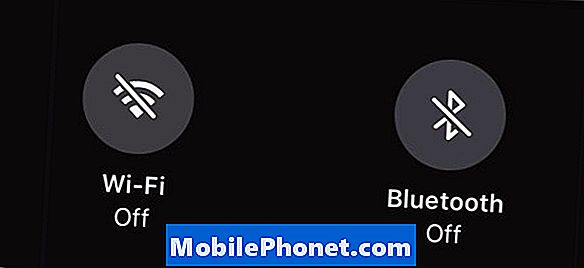
Completamente spento
Se guardi il Centro di controllo e vedi una barra attraverso le icone WiFi o Bluetooth significa che sono completamente fuori. Devi andare nelle Impostazioni per disattivare il WiFi o il Bluetooth su iOS 11. Ciò significa che il telefono non inizierà la connessione a domani e significa che non si connetteranno a nuovi dispositivi o reti finché non li accenderai. Ciò può contribuire a ridurre la durata della batteria, ma i vantaggi di Bluetooth e WiFi superano qualsiasi risparmio di batteria. Se la durata della batteria del tuo iPhone è orribile a causa di Bluetooth o WiFi potresti avere un problema di software o un dispositivo cattivo. Il video qui sotto mostra come disattivare completamente il WiFi su iOS 11.
Per attivare o disattivare completamente il Wi-Fi o il Bluetooth, devi andare a Impostazioni -> WiFi -> Disattiva oImpostazioni -> Bluetooth -> Disattiva. Questo può anche essere usato per accenderlo in modo che sia possibile connettersi e quindi non si vede l'icona barrata in Control Center.
Se si tocca 3D nell'area Control Center per WiFi e Bluetooth, è possibile aprire altre opzioni all'interno di Control Center. Non è ancora possibile accedere alle impostazioni WiFi o Bluetooth direttamente da Control Center, il che è un problema. Il video qui sotto mostra come utilizzare e personalizzare Control Center su iOS 11.
Continua a leggere questi suggerimenti e trucchi su iOS 11 per saperne di più su cosa puoi fare con il tuo iPhone o iPad su iOS 11.
31 iOS 11 Suggerimenti e trucchi che potresti non conoscere

































